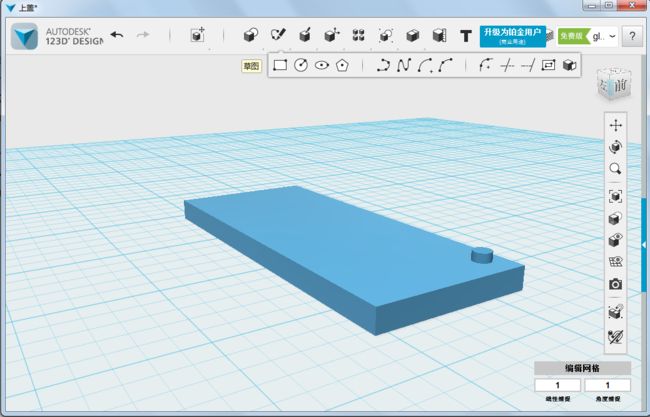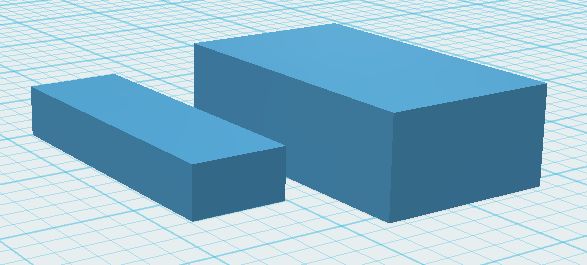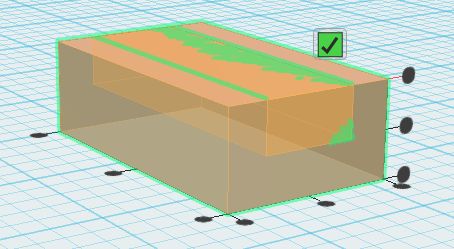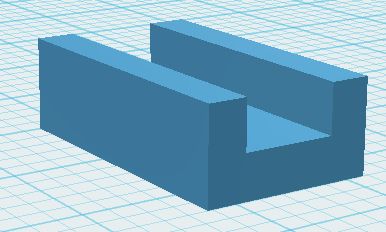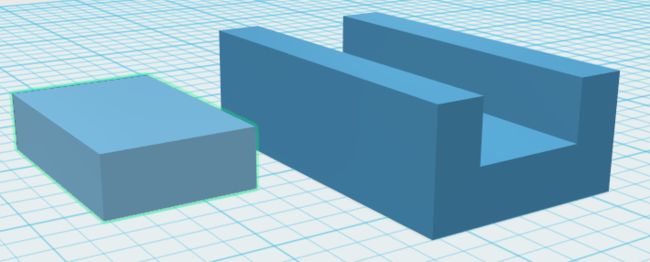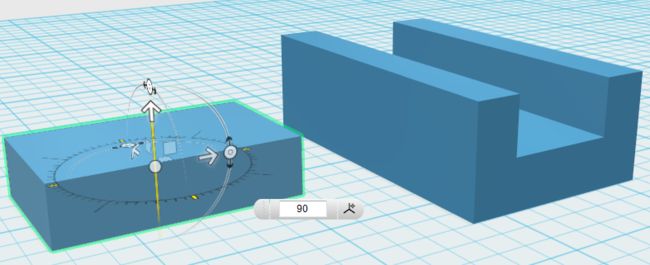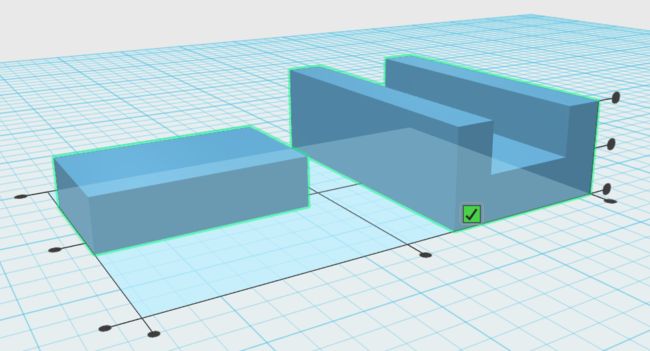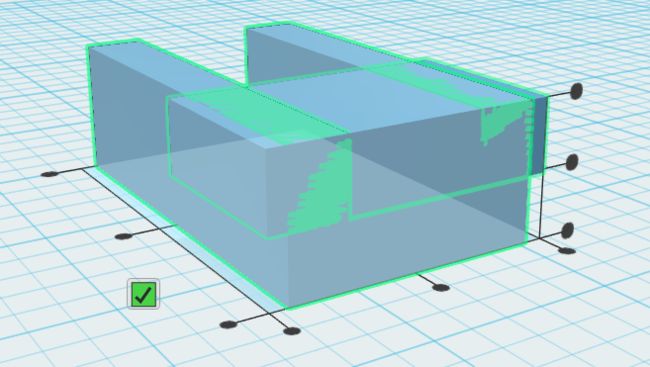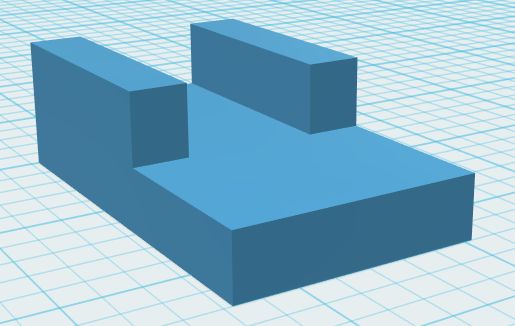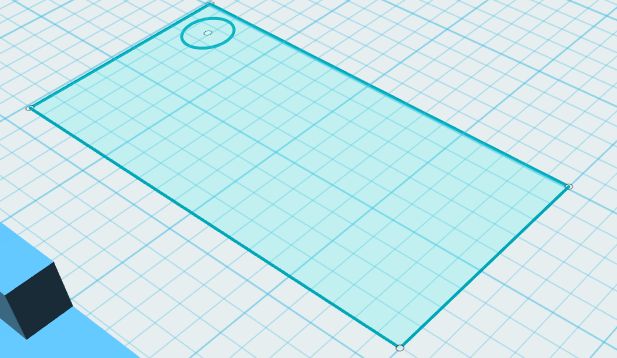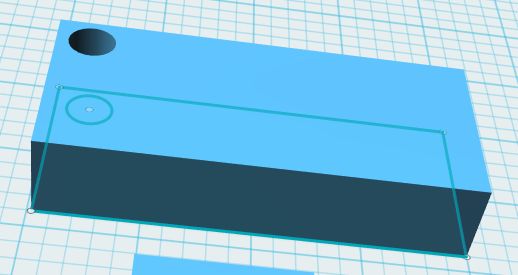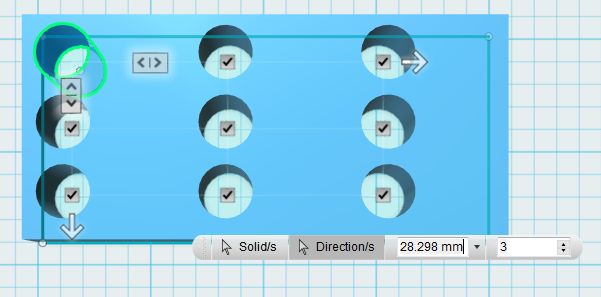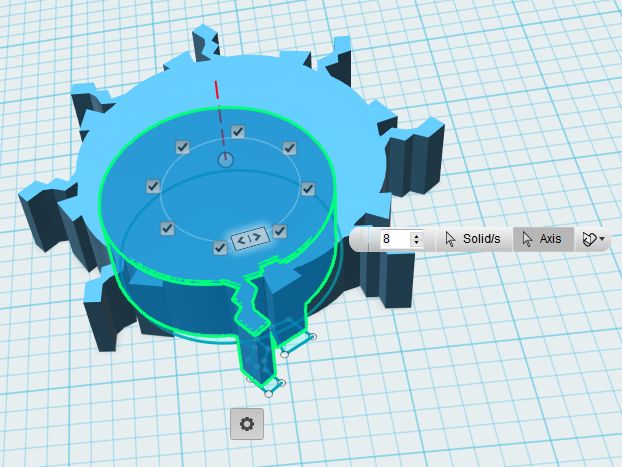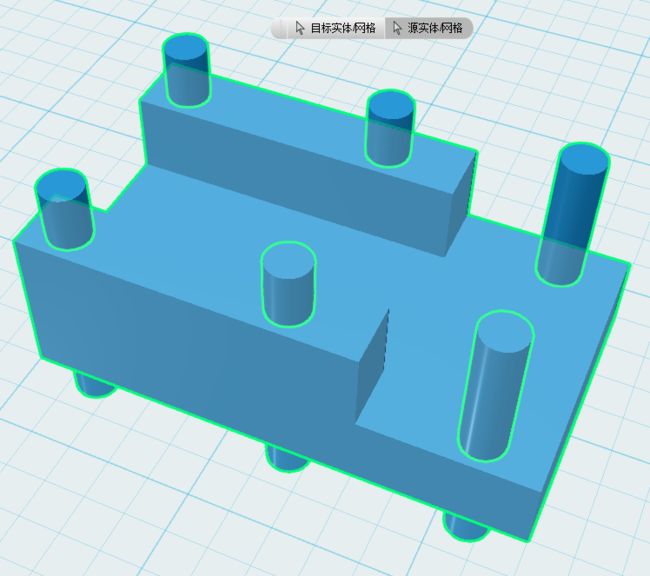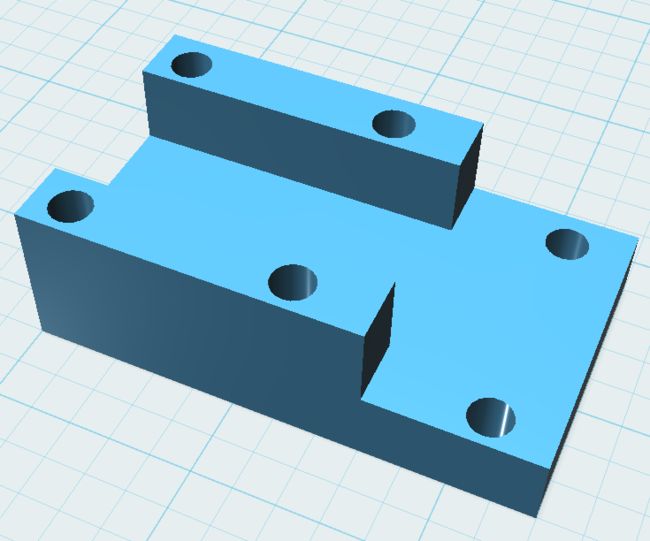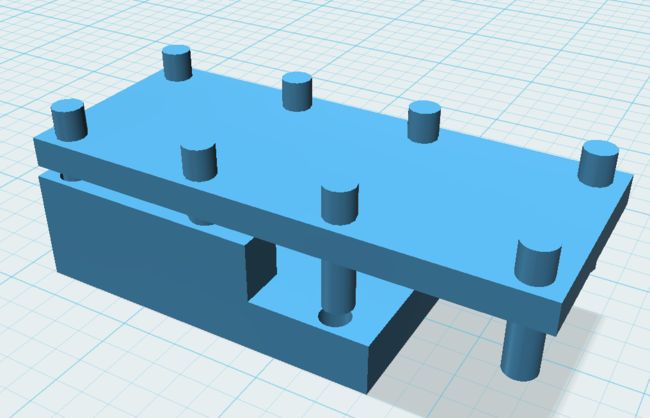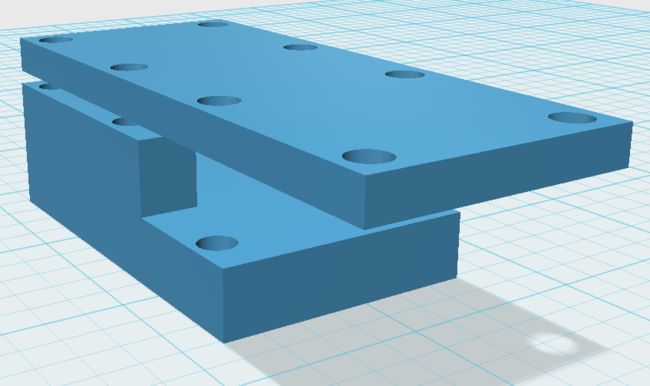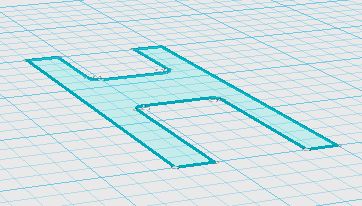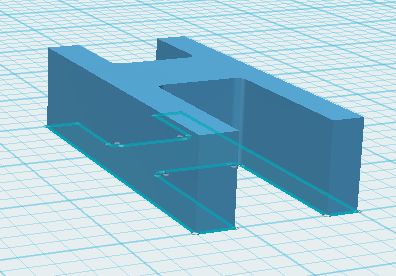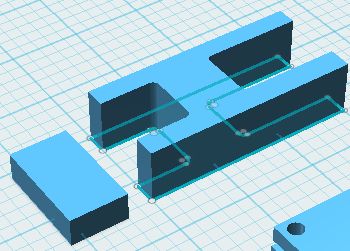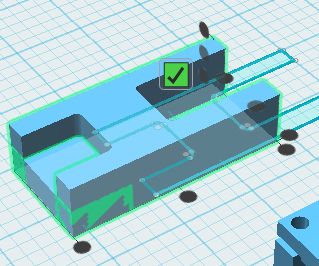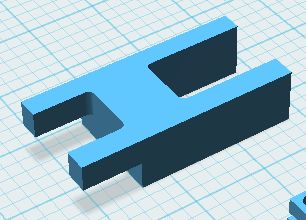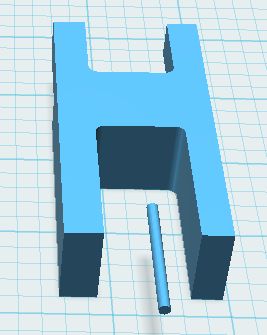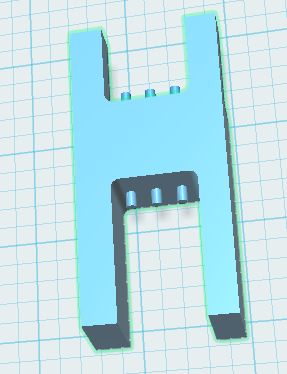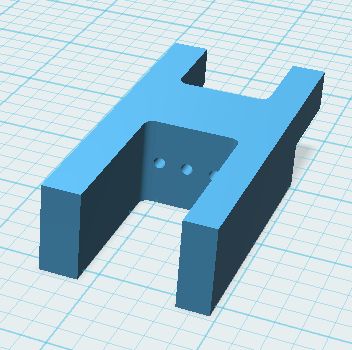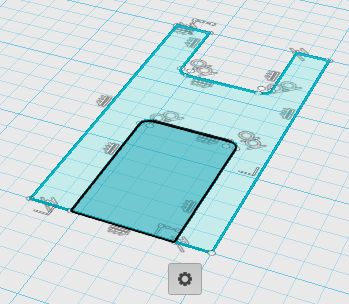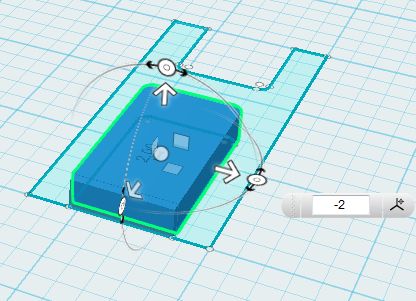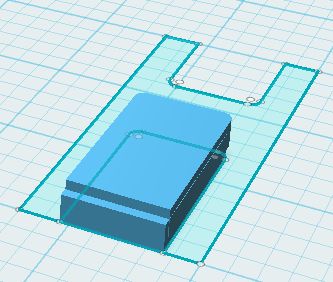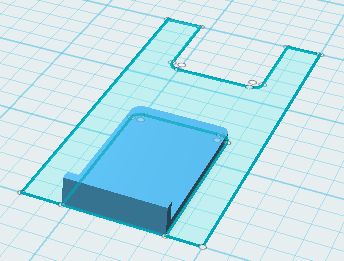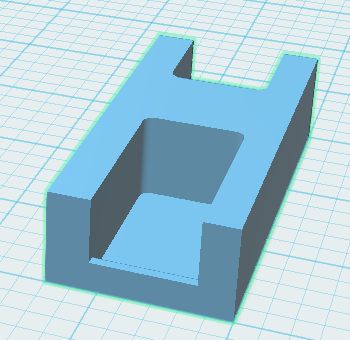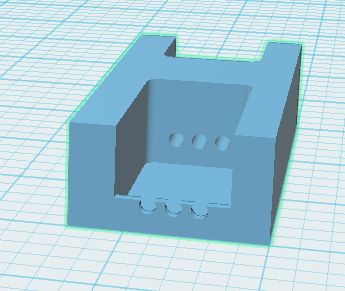123D Design
有幸使用123D Design来进行建模。
123D Design界面
除了实践,你是不可能学会如何使用设计工具的,下载、翻学习资料、各种做了丢、丢了做之后,你就可以建模了。对了这款工具免费,购买一款AutoCAD可需要不少银子。
一个简单的例子
好了,开始设计吧。这哪里是设计,这是抄作业!部件1看上去最简单,一个大的长方体,减去两个小长方体。打孔先不管行不?行。
还要再减去一块小立方体,在画一块立方体,尺寸就不说明了。
旋转90度横过来,放在前述部件,对齐等位置处理一起完成。
完成部件1主体结构,但是必须打孔。以下学习打孔,先查找样例。
打孔
Create a Nut And Bolt in 123D Design for 3D Printing Tutorial
是否先学习制作螺母和螺栓呢?
How to Make a Screw and a Threaded Hole in 123d Design
是否先学习制作螺丝和螺纹孔?
由于螺孔什么的通常是多个对称分布,所以先学习一下阵列。
阵列
如果我想横竖开许多孔,那我先开一个,然后阵列处理就可以。二维草图中似乎不能处理阵列,先拉伸出三维。
如果要开螺纹孔,那就需要作出螺钉,什么平头螺钉、沉头螺钉,然后与基础部件结合做减法。当然如果要打出多个螺丝孔,就要用到刚学的阵列了。
螺丝钉、螺栓
没学会,打击各示意的圆孔吧。
开始部件2,也是比较简单。一个长方体,把个相同直径圆柱。
部件3,比前两个复杂一点点。一个长方形,两个小长方形,倒角。拉伸。
左下部长方体(20x35x10)作减法。
在中间安装探针的部分开三个针座孔,直接2.5mm。旋转90度和部件3平行。在中间位置进行对齐后再拷贝两个。
但是,做错了,因为右侧不可以上下贯通,应该是有个卡槽,所以重做。一直撤回到草图。
内部先拉伸6mm高度。
再拷贝一个,-2mm移动,上移2mm,和原来的合并做减法。
将外侧的草图部分拉伸19mm高度。
为了在内部的筋板部分打三个探针座孔,外侧挡板也打两个孔,以便加工工具能够延伸到筋板处。中间的探针座孔可以从另一侧打孔。
将左右两侧部件结合并减去重合部分。使用左侧部件切除右侧部件时,将左侧部件复制粘贴一个完全相同为职业相同的左侧部件,然后执行结合减法后,刚好剩下一个原来的配合右侧底板。
再将右侧底板打四个孔。